有很多朋友还不清楚ug设置部件导航器的简单操作,所以下面小编就讲解了ug设置部件导航器的操作过程,来下文看一看吧。
1、首先打开UG软件,进入建模环境。

2、点击左侧的部件导航器,会显示出来,点击上方的一个别针,会把部件导航器固定在那,否则,当我们设计绘图时,部件导航器就会消失。


3、在部件导航器中,通过点击:基准坐标系,会在绘图区域显示坐标系,否则会是隐藏状态。

4、在部件导航器区域,点击右键—列—配置,进入部件导航器属性,在此可以添加我们需要显示的选项,根据个人设计需求,例如我在图层前打对勾,点确定,图层就会显示在部件导航器上方。

5、在部件导航器标识上,单击右键,选择取消停靠,会把部件导航器移除来,可以随意拖动位置。

6、根据有部分人的设计习惯,可以移到右侧,如图所示,如果想还原到最初,点击箭头所指,就会回到左侧初始位置。


上面就是小编带来的ug设置部件导航器的简单操作教程,小伙伴们都学会了吗?
 天极下载
天极下载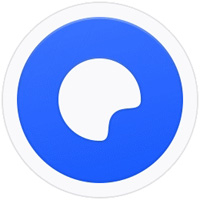






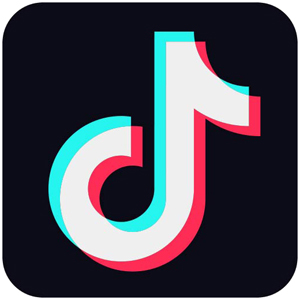













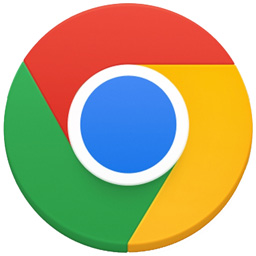




























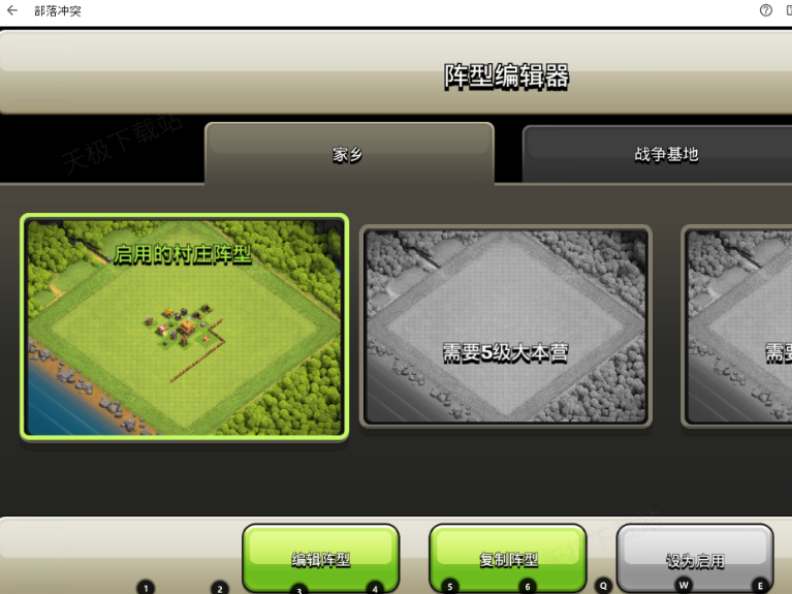
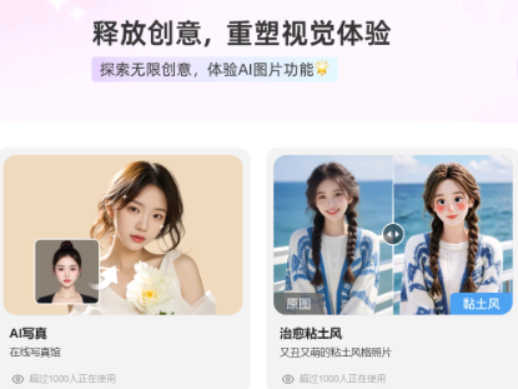


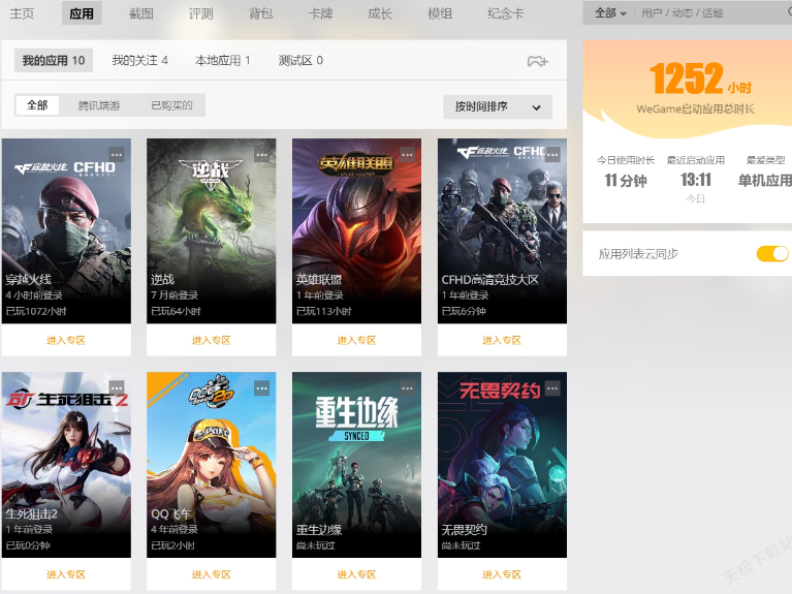



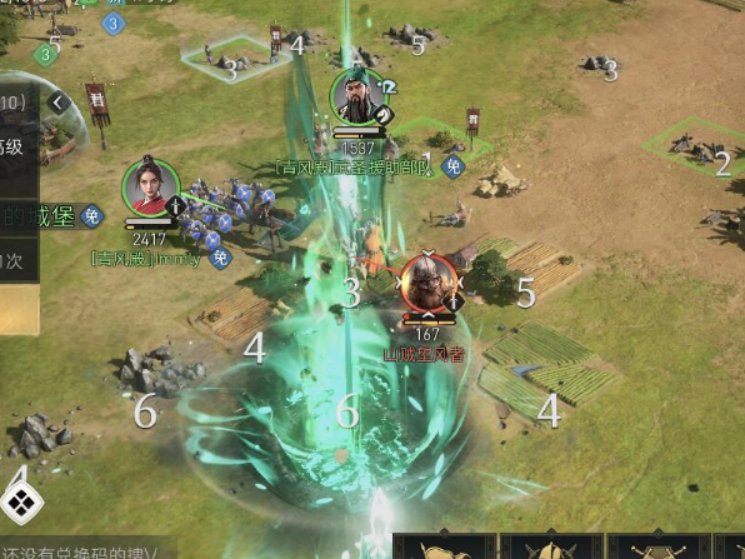


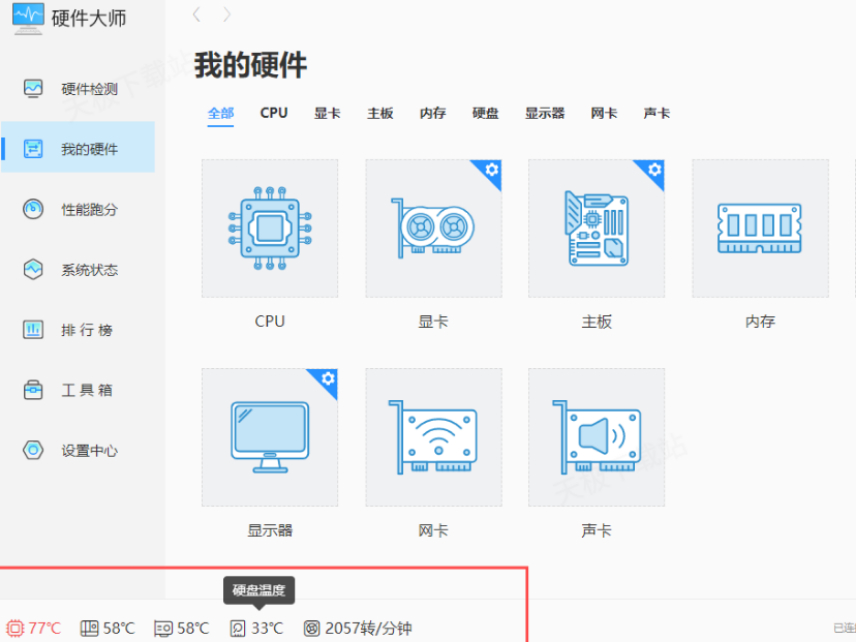
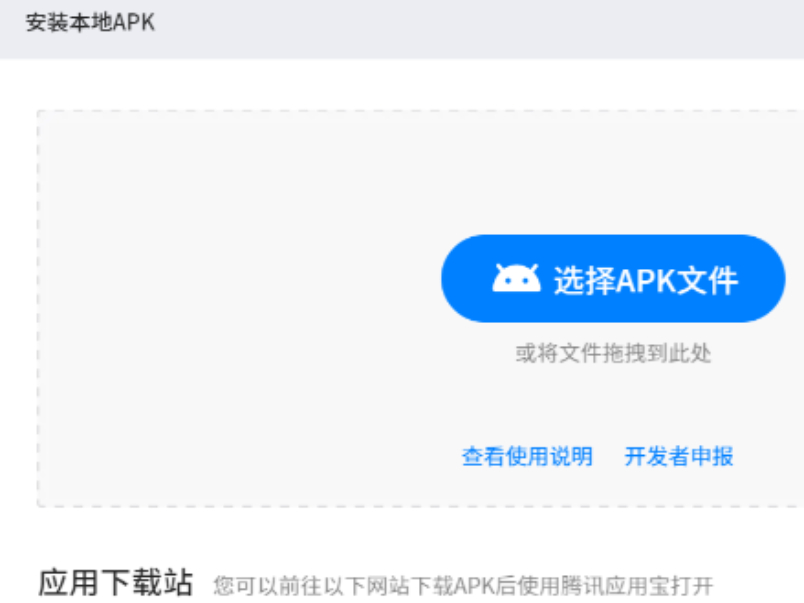
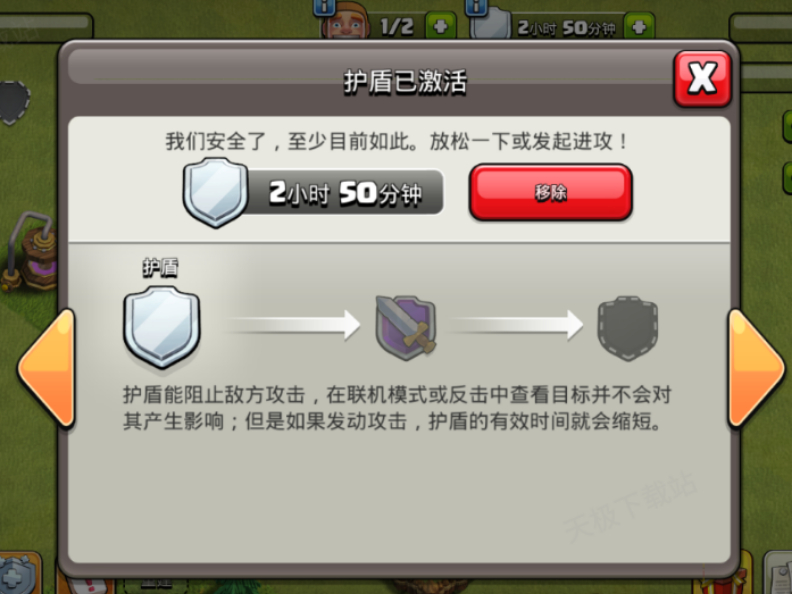
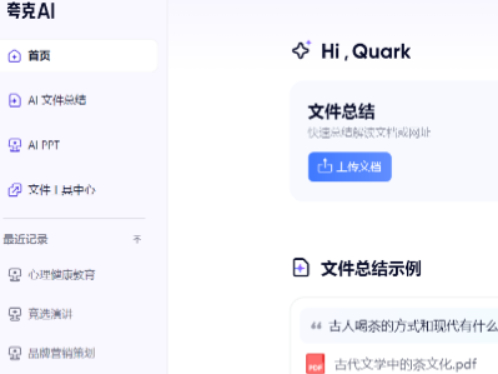
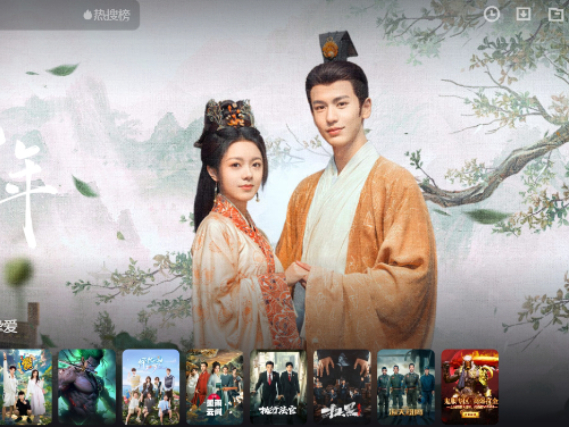
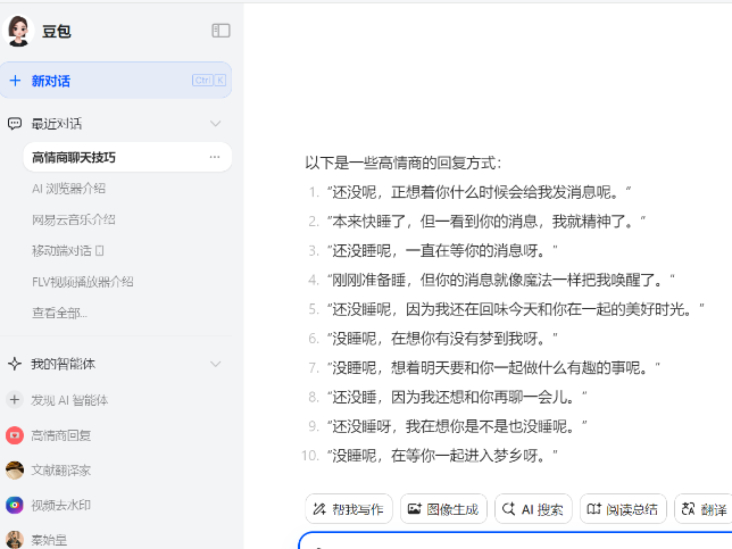

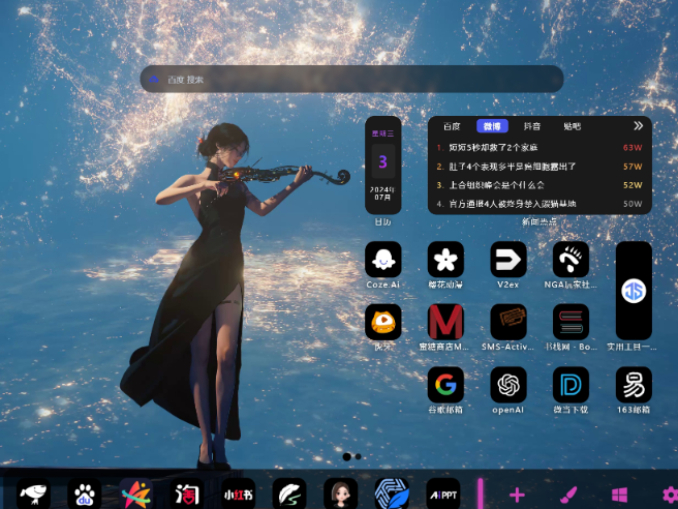
 魔兽大脚插件(bigfoot)
魔兽大脚插件(bigfoot)
 微信电脑版
微信电脑版
 腾讯电脑管家
腾讯电脑管家
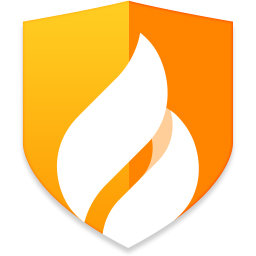 火绒安全软件
火绒安全软件
 向日葵远程控制软件
向日葵远程控制软件
 桌面百度
桌面百度
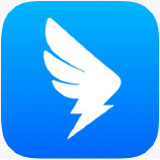 钉钉电脑版
钉钉电脑版
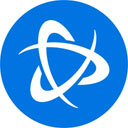 暴雪战网客户端
暴雪战网客户端